Come vedere i messaggi o le foto cancellati in WhatsApp su Android
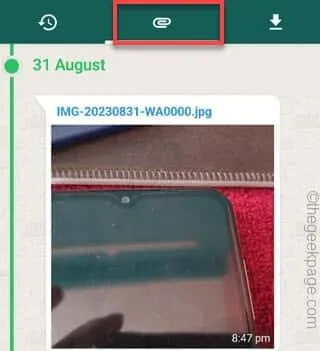
Vuoi vedere cosa ha eliminato il tuo amico dalla chat di gruppo? Di solito, quando qualcuno sceglie di eliminare alcuni messaggi o immagini, ti mostra semplicemente questo messaggio ” Questo messaggio è stato eliminato “. Ma cosa succede se ti dico che ci sono diversi modi per leggere i messaggi cancellati o vedere quelle immagini che sono state cancellate dal mittente. È abbastanza facile e sicuro farlo.
Correzione 1 – Scarica automaticamente le immagini
Passaggio 1: avvia l’ app WhatsApp .
Passaggio 2 – Quando si apre, tocca ” ⋮ ” e apri ” Impostazioni ” per avviare le impostazioni di WhatsApp sul tuo telefono.
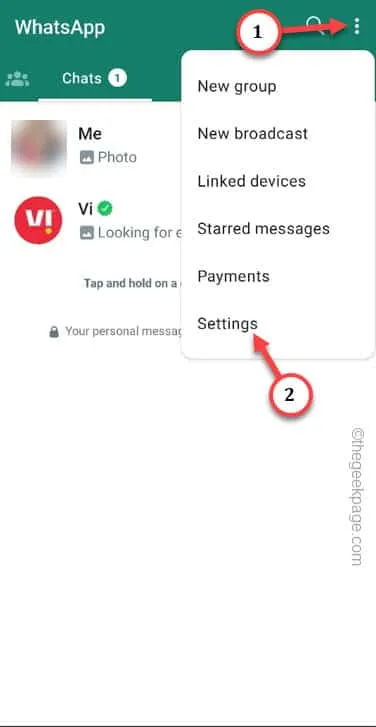
Passaggio 3 – Nella finestra delle impostazioni di WhatsApp, scorri lentamente verso il basso e apri le impostazioni “ Archiviazione e dati ”.
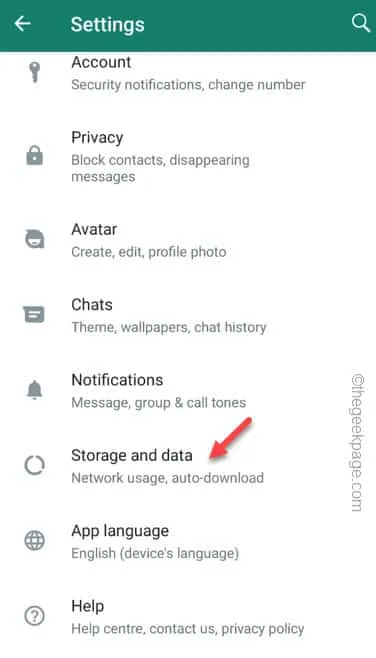
Passaggio 4: vai alle impostazioni di download automatico dei contenuti multimediali .
Passaggio 5: quindi toccare ” Quando si utilizzano i dati mobili ” per modificare le impostazioni.
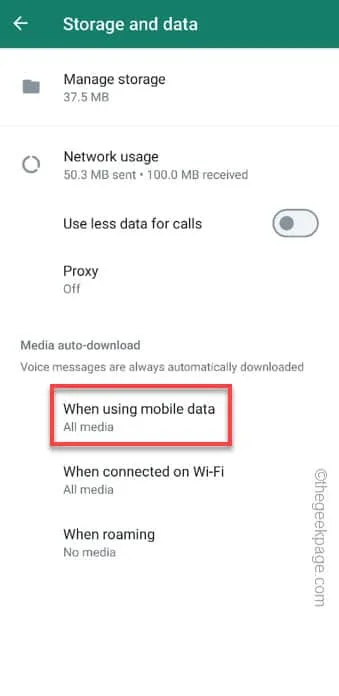
Passaggio 6: assicurati di controllare tutti gli elementi nel riquadro mobile principale:
Photos
Audio
Videos
Documents
Passaggio 7: infine, toccare il pulsante ” OK ” per salvare le impostazioni.
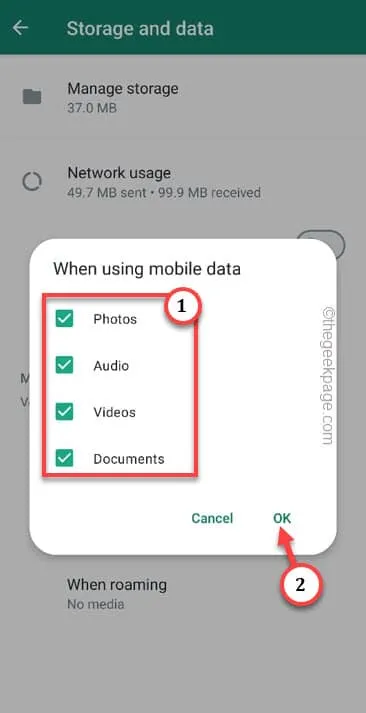
Passaggio 8: ora devi ripetere la stessa operazione con ” Quando connesso al WiFi ” per cambiarlo.
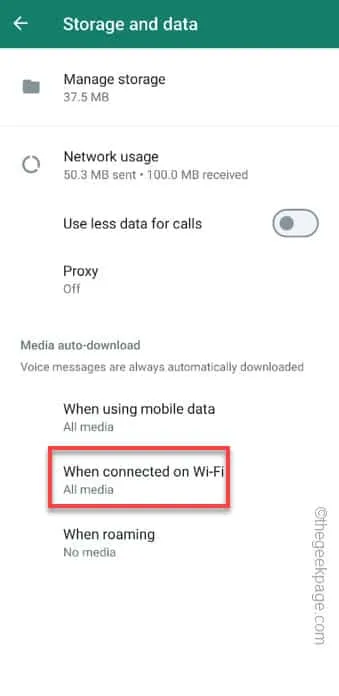
Passaggio 9: controlla tutte le opzioni una per una e tocca ” OK “.
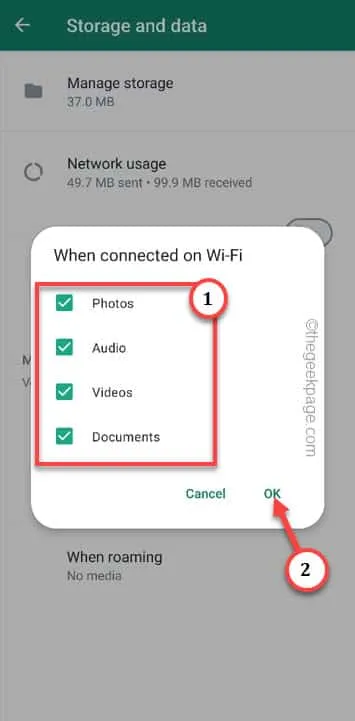
Successivamente, puoi uscire dalla finestra delle impostazioni di WhatsApp.
Correzione 2: installa l’app WAMR
Passaggio 1: avvia il Play Store e cerca l’app ” WAMR “.
Passaggio 2: quindi toccare ” Installa ” per installare l’app.
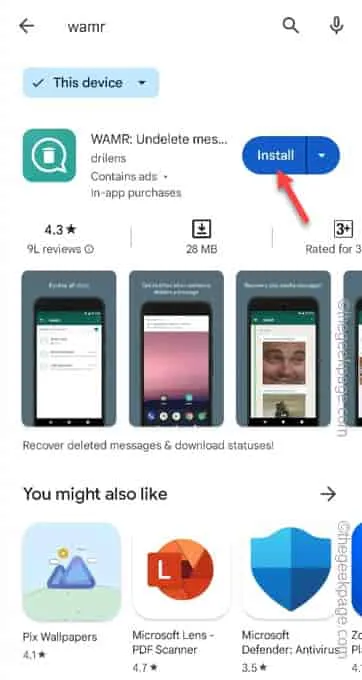
Passaggio 3: avvia l’ app WAMR .
Passaggio 4: nella prima pagina verranno accettati i termini e le condizioni. Quindi, tocca ” Accetta ” per procedere
Passaggio 5: WAMR deve avere accesso alle notifiche per leggere i file di informazioni (testo o immagine) per registrarlo. Quindi, tocca ” Abilita “.

Passaggio 6: impostare l’ app ” WAMR ” sulla modalità ” On “.
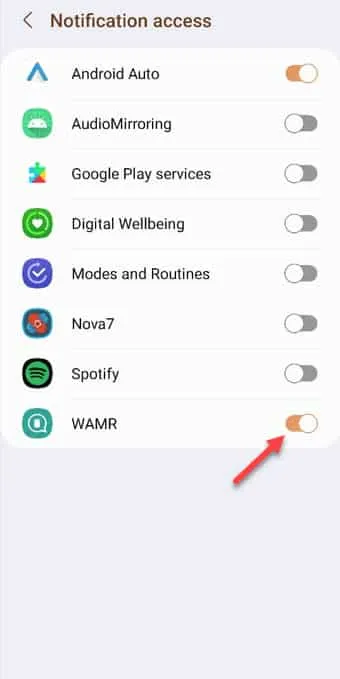
Passaggio 7: ignora la schermata di memorizzazione. Tocca il segno della freccia per procedere.
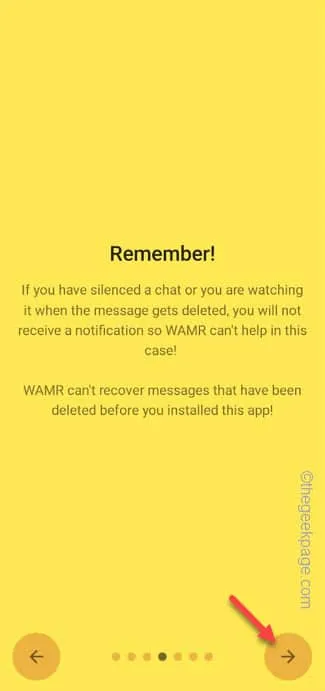
Passaggio 8: ora, la pagina successiva è molto importante. Devi scegliere l’app che desideri accedere. Scegli l’app ” WhatsApp ” e tocca l’icona della freccia per procedere ulteriormente.

Passaggio 9 – Infine, tocca ” ABILITA ” nella pagina dei contenuti multimediali.
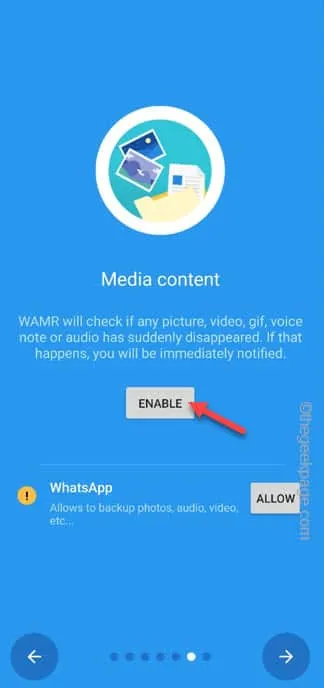
Passaggio 10: vai direttamente alla scheda ” Allegato📎 “.
Passaggio 11: lì vedrai una barra gialla che dice questo:
Access to WhatsApp folder is needed recover media files and statuses!
Passaggio 12 – Infine, tocca ” Consenti ” per procedere a WhatsApp.
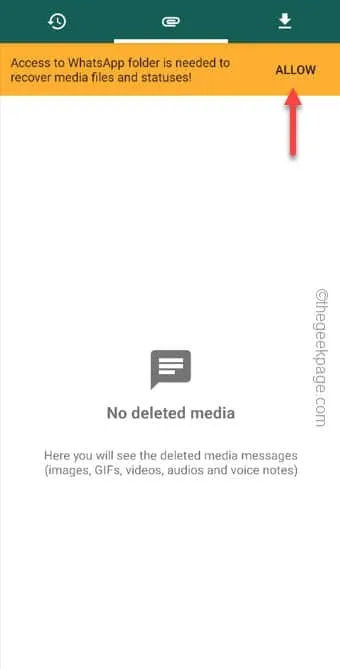
Passaggio 13 – Una volta raggiunta la directory principale di WhatsApp sul tuo telefono, tocca ” Utilizza questa cartella “.
Passaggio 14: quando viene richiesto Consenti a WAMR di accedere ai file in WhatsApp? messaggio, toccare ” CONSENTI ” per procedere.
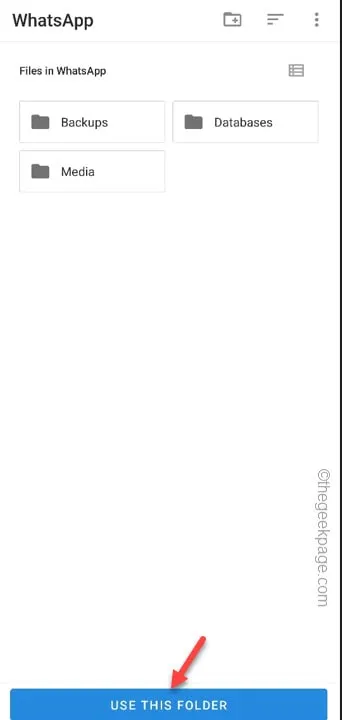
Questo è tutto! Attendi semplicemente un testo/immagine in cui il mittente lo elimina dopo l’invio. Oppure puoi semplicemente aprire l’app WAMR e andare alla scheda 📎 per vedere eventuali immagini o file di testo mancanti.
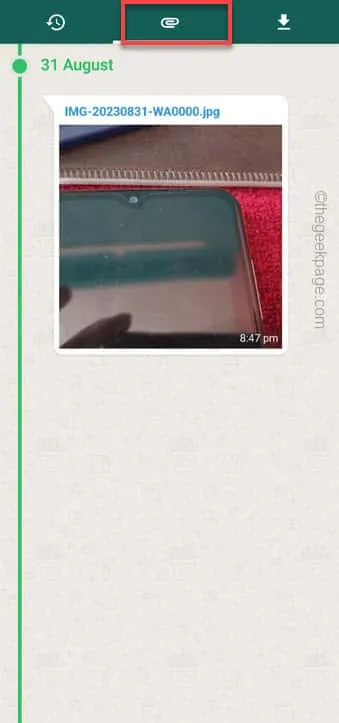



Lascia un commento